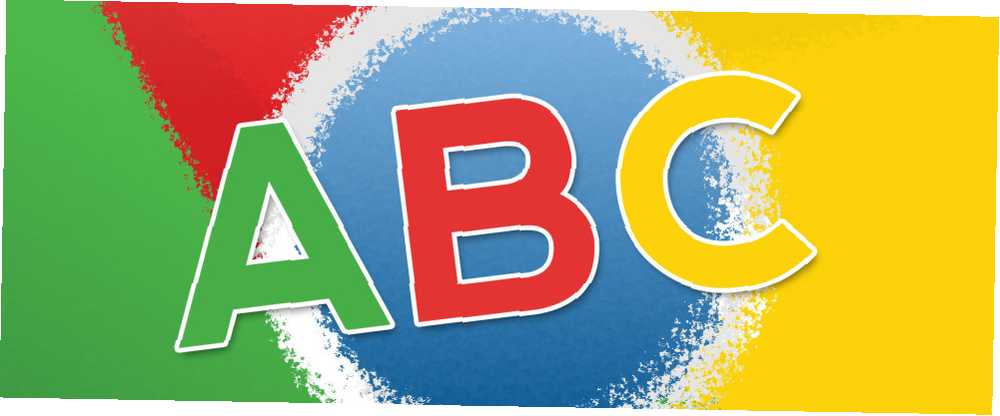
Edmund Richardson
0
2979
572
Właściwa pisownia to nie tylko uprzejmość, to także znak inteligencji i dobrego wykształcenia. Dzięki Google Chrome sprawdzanie pisowni jest dziecinnie proste.
W dzisiejszych czasach tak naprawdę nie trzeba umieć przeliterować, aby zrobić dobre wrażenie. Jeśli jesteś mądry, po prostu skorzystasz z jednego z wielu bezpłatnych narzędzi do sprawdzania pisowni, z których niektóre mogą również poprawić gramatykę. Zwracając uwagę na poprawki wprowadzane przez te narzędzia, możesz również poprawić swoje umiejętności pisowni w ruchu.
Jak skonfigurować sprawdzanie pisowni w Google Chrome
Chrome jest wyposażony w natywny moduł sprawdzania pisowni, który powinien być domyślnie włączony. Słownik jest zwykle ustawiony na język twojego systemu operacyjnego, ale możesz dodawać i przełączać się między wieloma językami. Ten moduł sprawdzania pisowni oferuje również zaawansowaną wersję, która korzysta z technologii sprawdzania pisowni w wyszukiwarce Google. Wymaga to jednak przekierowania tekstu przez serwery Google. Zobaczmy więc szczegółowo wszystkie opcje.
Jak włączyć sprawdzanie pisowni w Google Chrome
Aby włączyć lub wyłączyć moduł sprawdzania pisowni w Google Chrome, wykonaj następujące kroki:
- Kliknij przycisk menu w prawym górnym rogu paska narzędzi przeglądarki i wybierz Ustawienia.
- Przewiń do dolnego kliknięcia zaawansowane aby rozwinąć dodatkowe ustawienia.
- Przewiń w dół do Języki i kliknij Sprawdzanie pisowni aby rozwinąć odpowiednie menu.
- Tutaj możesz włączyć lub wyłączyć sprawdzanie pisowni Chrome, klikając suwak obok odpowiedniego języka. Niebieski suwak wskazuje, że moduł sprawdzania pisowni jest włączony.
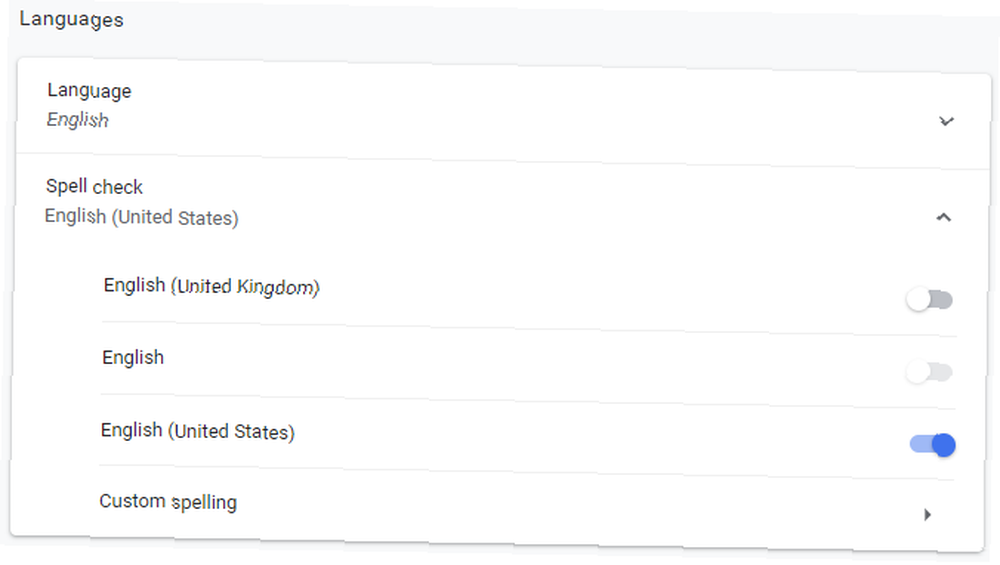
Notatka 1: Możesz dodawać i edytować niestandardowe pisowni wybierając odpowiednią opcję na dole listy. Zasadniczo możesz dodawać słowa do domyślnego słownika Google, co jest przydatne w przypadku nazw lub terminów technicznych, których sprawdzenie pisowni w Chrome nie rozpoznaje.
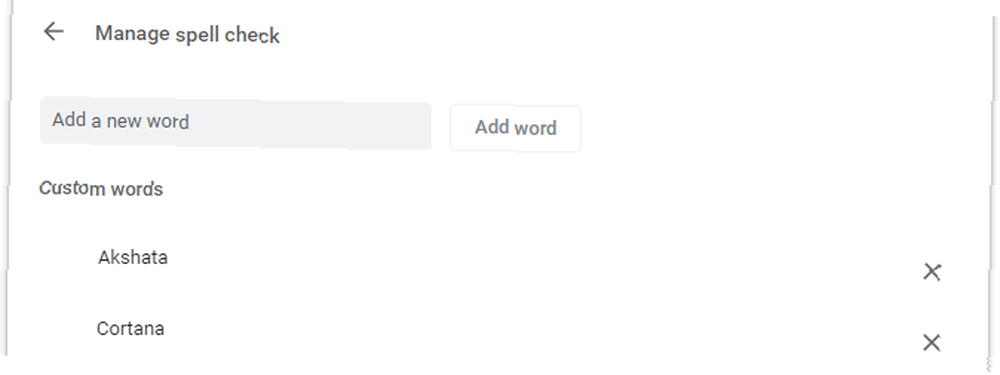
Uwaga 2: Możesz także włączyć ulepszoną funkcję sprawdzania pisowni, która rozpozna inne błędy, takie jak brak spacji lub łącznik. W Ustawienia> Zaawansowane, iść do Prywatność i ochrona, Kliknij Synchronizacja i usługi Google, i na dole listy włącz Ulepszone sprawdzanie pisowni.

Jak dodać dodatkowe języki do modułu sprawdzania pisowni w Google Chrome
Język, w którym chcesz sprawdzić pisownię, nie pojawia się w Chrome? Chrome wybiera tylko domyślny język systemu dla sprawdzania pisowni.
Oto jak dodać inny język:
- Rozwiń Język menu i kliknij Dodaj języki.
- Sprawdź język, który chcesz dodać, i kliknij Dodaj.
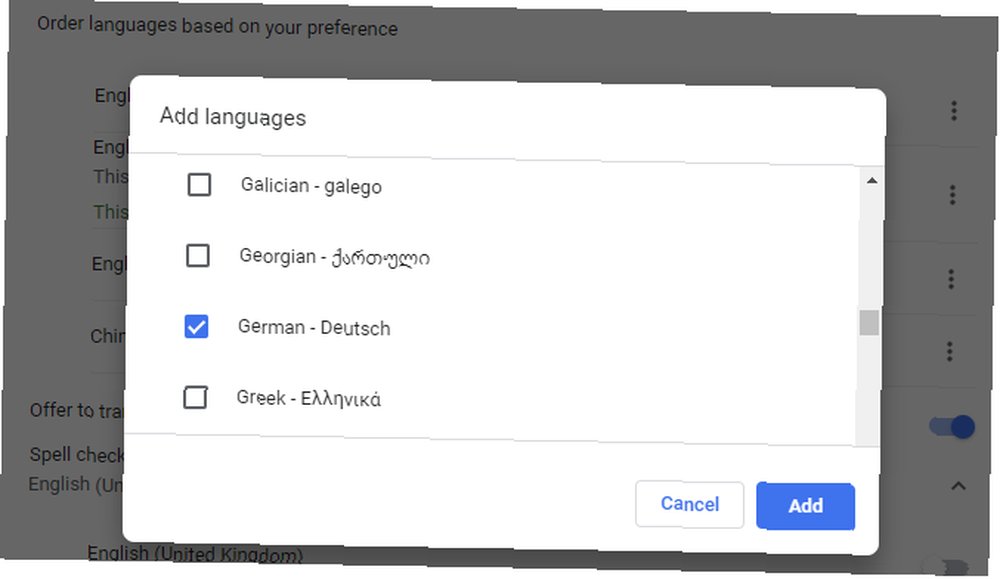
Po dodaniu języka do Chrome wróć do menu sprawdzania pisowni i włącz moduł sprawdzania pisowni.
Jak korzystać z modułu sprawdzania pisowni w Google Chrome
Po dodaniu języków i włączeniu modułu sprawdzania pisowni pojawia się pytanie, skąd Chrome wie, kiedy sprawdzić pisownię i jakiego języka użyć?
Domyślnie pisownia Chrome sprawdza słowa we wszystkich polach tekstowych, w tym w Gmailu i większości witryn innych firm. Kiedy źle wpisałeś słowo, powinieneś zobaczyć czerwoną zawijasową linię pod tym słowem. Jeśli włączyłeś ulepszone sprawdzanie pisowni, możesz również zobaczyć szarą, zawijasową linię, która wskazuje na inny błąd, na przykład brak spacji.
Znajdź odpowiednią pisownię w Google Chrome
Gdy zobaczysz słowo oznaczone jako błędnie napisane, kliknij je prawym przyciskiem myszy, aby przejrzeć sugestię Google, która pojawia się u góry menu kontekstowego.
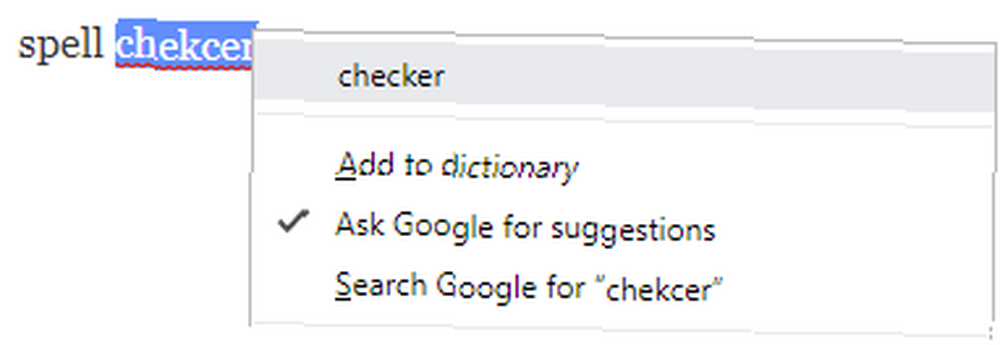
Uwaga: Pamiętaj, aby włączyć Zapytaj Google o sugestie, ponieważ zapewni to dostęp do zaawansowanych wyników. W przypadku trudnych do interpretacji literówek lub słów Google użyje silnika predykcyjnego, aby zaproponować lepsze sugestie.
Dodaj słowa do swojego słownika niestandardowego
Jeśli Chrome myli się co do pisowni, nie musisz iść do menu Ustawienia, aby dodać nowe słowo. Po prostu kliknij słowo prawym przyciskiem myszy i wybierz Dodaj do słownika. Teraz moduł sprawdzania pisowni nie podświetli tego słowa ponownie.
Uwaga: Słownik niestandardowy jest taki sam, niezależnie od wybranego języka.
Zarządzaj sprawdzaniem pisowni Chrome w locie
W dowolnym momencie możesz włączyć lub wyłączyć funkcję sprawdzania pisowni Chrome. Jednocześnie możesz zmienić język, którego używa Chrome.
- Kliknij prawym przyciskiem myszy pole tekstowe i wybierz Sprawdzanie pisowni z menu.
- Upewnij się w menu opcji Sprawdź pisownię pól tekstowych jest zaznaczone.
- Teraz wybierz odpowiedni język lub po prostu Wszystkie twoje języki.
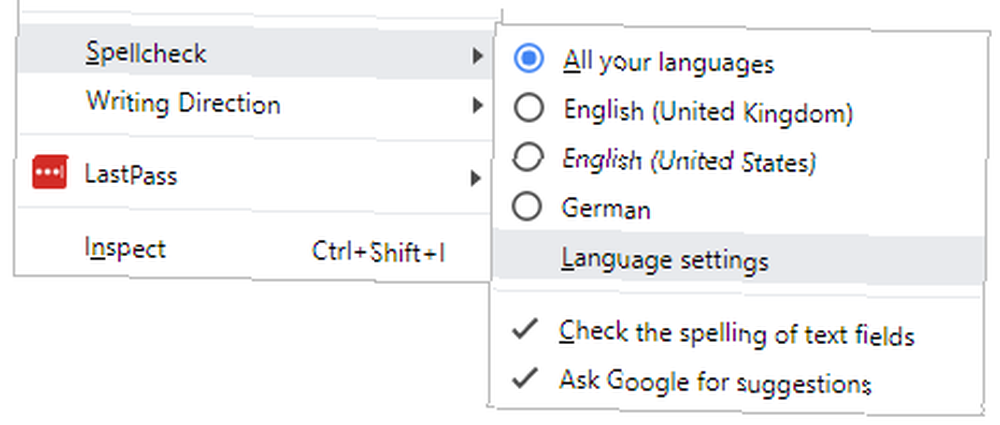
Uwaga: Chrome może nie automatycznie sprawdzać pisowni długich tekstów. Po włączeniu sprawdzania pisowni będzie sprawdzać pisanie wszystkiego, co wpiszesz. Aby przetworzyć długi tekst, na przykład podczas otwierania postu w WordPress, konieczne może być kliknięcie każdego akapitu, aby zainicjować sprawdzanie pisowni Chrome dla tego akapitu.
Kontrola pisowni Chrome nie działa
Gdy sprawdzanie pisowni Chrome nie działa, możesz wykonać następujące czynności:
- Kliknij menu z trzema kropkami, przejdź do Ustawienia, szukać sprawdzanie pisowni, następnie wyłącz i włącz ponownie wszystkie ustawienia związane ze sprawdzaniem pisowni.
- Wyłącz sprawdzanie pisowni innych firm w menu rozszerzeń Chrome: chrome: // extensions /
- Sprawdź, czy Chrome jest aktualny i uruchom go ponownie.
Alternatywne sprawdzanie pisowni dla Chrome
Nawet przy włączonych wszystkich funkcjach moduł sprawdzania pisowni Google pozostaje nieco prosty, ponieważ nie sprawdza gramatyki ani stylu. Tymczasem Chrome Web Store oferuje alternatywne sprawdzanie pisowni. Więc jeśli potrzebujesz zaawansowanego narzędzia, wypróbuj jeden z tych świetnych programów sprawdzających gramatykę. 5 najlepszych programów sprawdzających gramatykę. 5 najlepszych programów sprawdzających gramatykę. Programy sprawdzające gramatykę są ważne dla czystych profesjonalnych dokumentów. Oto najlepsze opcje sprawdzania gramatyki do wyboru. .
1. Gramatycznie dla Chrome
Gramatyka to asystent pisania oparty na sztucznej inteligencji, który zawiera sprawdzanie pisowni kontekstowej i sprawdzanie gramatyki. Podobnie jak domyślny moduł sprawdzania pisowni w Chrome, działa on we wszystkich polach tekstowych. Ponad 10 milionów użytkowników i niemal idealna ocena użytkowników sprawiają, że jest to de facto złoty standard sprawdzania pisowni i gramatyki w przeglądarce.
Darmowa wersja wyłapuje krytyczne błędy gramatyczne i ortograficzne. Dzięki planowi premium zyskujesz dostęp do zaawansowanych funkcji, takich jak sugestie dotyczące poszerzenia słownictwa, sprawdzanie stylu pisania dla określonego gatunku oraz wykrywanie plagiatu.
Gramatyka jest świetna, jeśli angielski jest jedynym językiem, którego potrzebujesz do korekty. Niestety nie obsługuje innych języków.
Pobieranie: Gramatycznie (bezpłatny z opcjonalnymi płatnymi planami)
2. Gramatyka i sprawdzanie pisowni według LanguageTool
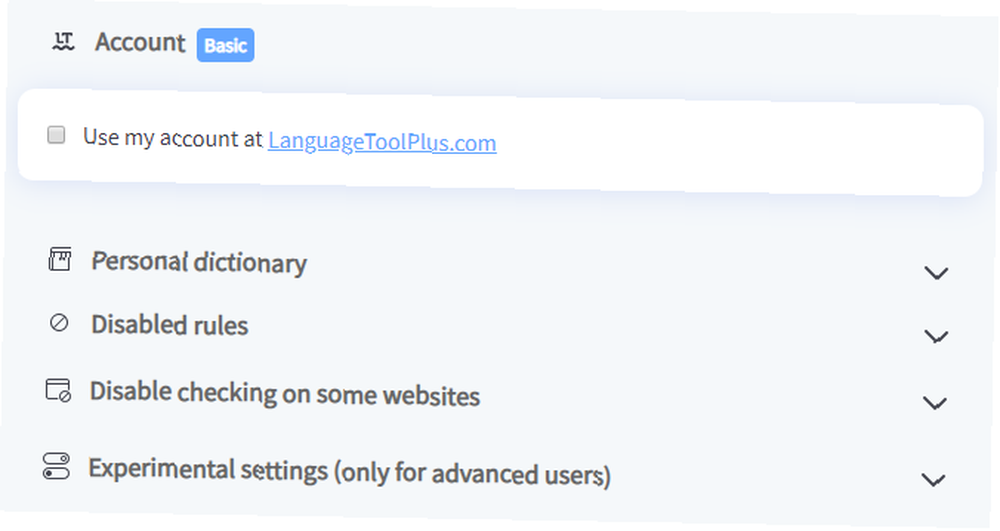
Jeśli chcesz poprawić treść w więcej niż jednym języku, wypróbuj sprawdzanie gramatyki i sprawdzania pisowni w Chrome. Z prawie 250 tysiącami użytkowników i oceną 4,5 / 5, jest to jeden z najczęściej używanych i najlepiej ocenianych sprawdzania pisowni w Chrome.
Darmowy plan obsługuje 20 000 znaków na czek w ponad 25 językach. Rejestracja w abonamencie Premium lub Enterprise doda dodatkowe funkcje i dostęp do interfejsu API. Nie potrzebujesz konta, aby z niego korzystać, twój adres IP nie zostanie zarejestrowany, a wszystkie transfery danych potrzebne do świadczenia usługi odbywają się za pośrednictwem szyfrowanego połączenia.
Pobieranie: Gramatyka i sprawdzanie pisowni (bezpłatny z opcjonalnymi płatnymi planami)
Jak sprawdzasz pisownię i sprawdzanie pisowni w Chrome?
Najlepszym sprawdzaniem pisowni i gramatyki zawsze będzie człowiek, wspomagany technologią. Technologia nie zawsze jest wystarczająco inteligentna, aby zrozumieć kontekst i może oferować dziwne poprawki. Gdy poprosisz Google o sugestie, zbliżysz się do idealnych poprawek.
Jeśli chcesz popracować nad pisaniem po angielsku i gramatyką 7 aplikacji, które pomogą każdemu poprawić ich gramatykę angielską 7 aplikacji, aby pomóc każdemu poprawić ich gramatykę angielską Możesz pomylić się na myśl o tych niekończących się arkuszach gramatycznych ze szkoły podstawowej. Na szczęście aplikacje są bardziej zabawnym i nowoczesnym narzędziem do nauki gramatyki. poza przeglądarką zalecamy te aplikacje:











